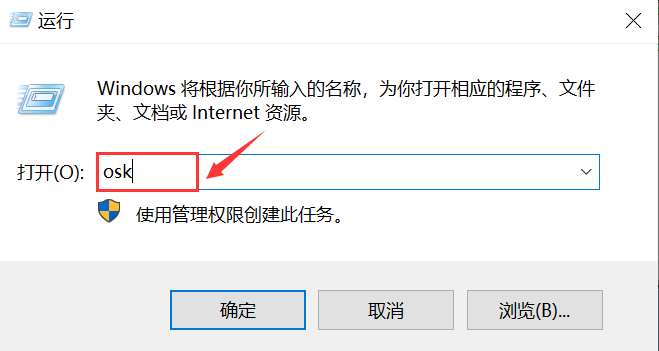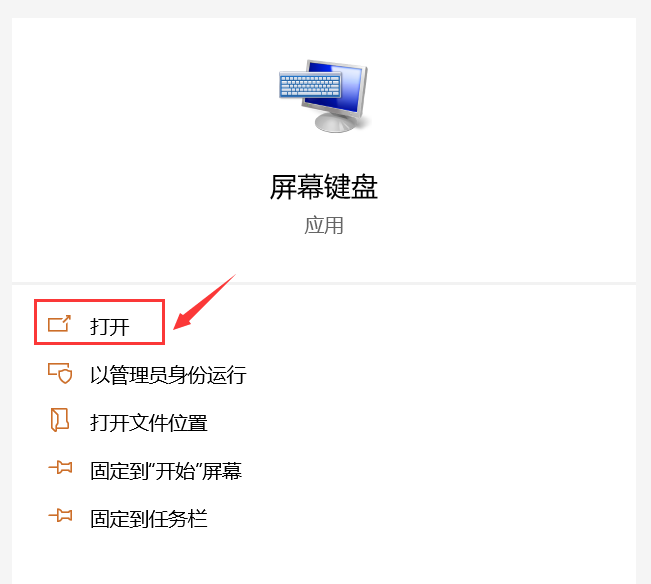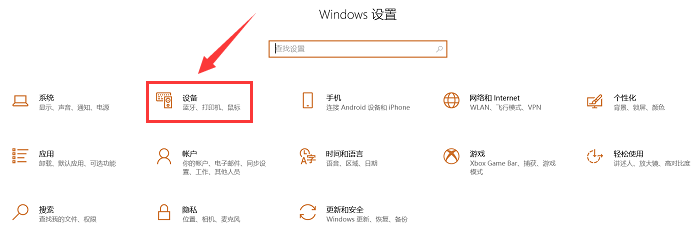软键盘怎么打开?3招快速打开! |
您所在的位置:网站首页 › win7虚拟键盘怎么打开 › 软键盘怎么打开?3招快速打开! |
软键盘怎么打开?3招快速打开!
|
“我的键盘好像出现了一些问题,现在没法输入文字。听说电脑上有个工具叫软键盘,我想暂时先用这个来代替键盘。有什么方法可以把它打开的吗?”
软键盘是一个虚拟键盘,它不是物理键盘,而是出现在计算机屏幕上的可视化输入工具。它允许用户使用鼠标、触摸屏或其他指针设备来模拟物理键盘上的击键动作。 软键盘通常用于触摸屏设备、平板电脑和在某些情况下,例如操作远程桌面,以便在无法物理键盘的情况下输入文本。那么,软键盘怎么打开呢?如果大家不知道怎么操作,可以参考下方的方法哦!
如何调用软键盘?Windows操作系统自带了一个虚拟键盘,可以通过以下方式打开。 1.按下【Win + R】键组合打开【运行】对话框,然后键入【osk】并按回车。虚拟键盘将出现在屏幕上; 2.在任务栏上右键单击空白区域,然后选择【工具栏】>【虚拟键盘】。虚拟键盘的图标将出现在任务栏上,点击即可打开。
键盘用不了怎么打开电脑键盘?其实电脑中有一个屏幕键盘,它有更多的选项和功能,我们也可以直接使用它。 1.在搜索框中键入【屏幕键盘】,然后打开它; 2.在屏幕键盘中,您可以使用鼠标点击虚拟键盘上的按键,或者使用触摸屏轻触键盘上的字符。
如果您使用的是Windows 10,它还提供了一个触摸键盘。软键盘怎么打开?可以这样操作。 1.按下快捷键【win+i】打开【设置】,然后选择【设备】>【键盘】; 2.在【在屏幕键盘】下,启用【使用触摸键盘】; 3.点击任务栏右下角的键盘图标,以打开触摸键盘。
这些方法提供了多种途径来打开软键盘,软键盘是一个非常有用的工具,特别是在需要触摸屏输入或在没有物理键盘的情况下。软键盘怎么打开?简单的操作方法已经在上文中为你总结好了。如果需要使用软键盘,快快尝试上述方法吧! 往期推荐: 误删除数据恢复?恢复数据,这3个方法足够! Word保存后内容丢失?4个方法,有效找回数据! ZIP文件怎么打开?值得收藏的3个方法! |
【本文地址】
今日新闻 |
推荐新闻 |